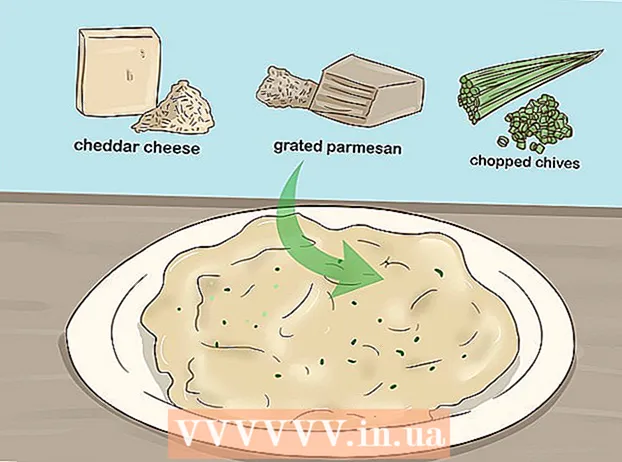Автор:
Monica Porter
Дата Створення:
16 Березень 2021
Дата Оновлення:
1 Липня 2024

Зміст
Ця сторінка wikiHow показує, як знаходити та додавати програми на свій смарт-телевізор Samsung. Ви також дізнаєтеся, як переставити програми на головному екрані та як видалити програми, якими ви більше не користуєтесь.
Кроки
Спосіб 1 з 3: Додайте програми
натисніть кнопку ⇱ Додому на пульті дистанційного керування. Це відкриє домашній екран Smart TV.
- Якщо телевізор не підключений до Інтернету, зверніться до статті Як зареєструвати Samsung Smart TV або статті про те, як зареєструвати Samsung Smart TV, щоб продовжити.

Вибирайте ДОДАТКИ (Заявка). Це піктограма з 4 колами внизу екрана. За допомогою навігаційних кнопок на пульті перейдіть у правильне положення (біля лівого нижнього кута).
Виберіть категорію для перевірки. Деякі категорії відображаються вертикально внизу екрана. Виберіть категорію, яка вам подобається, щоб переглянути, які програми доступні.

Виберіть додаток, щоб дізнатись більше про нього. Ви побачите подробиці програми, а також знімки екрана та відповідні програми.- Якщо ви використовуєте серіали 2016 або 2017 років, ви можете вибрати кнопку відчинено (Відкрити), щоб запустити програму, не додаючи її на головний екран.

Вибирайте Встановити (Встановлення) (новіші рядки) або Додати до дому (Додати на головний екран) (старі рядки). Це завантажить вибрану програму та додасть її на головний екран.- Під час запуску програми з головного екрана вам може бути запропоновано ввійти в програму або створити новий обліковий запис. Дотримуйтесь інструкцій на екрані, щоб завершити процес запуску.
Спосіб 2 з 3: Розташовуйте програми на головному екрані
натисніть кнопку ⇱ Додому на пульті дистанційного керування. Це відкриє домашній екран Smart TV.
Доступ до програми, яку ви хочете перемістити. За допомогою навігаційних кнопок виділіть програму.
Натисніть клавішу вниз. Меню розгорнеться під програмою
Вибирайте Рухайся (Переміщення). Цей додаток готовий до роботи.
Перейдіть до місця, де ви хочете розмістити програму. За допомогою навігаційних кнопок перемістіть туди програму.
Натисніть Виберіть (Виберіть) на пульті дистанційного керування. Тепер значок програми з’явився в новому місці. реклама
Спосіб 3 з 3: Видаліть програму
натисніть кнопку ⇱ Додому на пульті дистанційного керування. Це відкриє домашній екран Smart TV.
Вибирайте ДОДАТКИ (Заявка). Це піктограма з 4 колами внизу екрана. За допомогою навігаційних кнопок на пульті перейдіть у правильне положення (біля лівого нижнього кута).
Вибирайте Налаштування (Встановлення) або Варіанти (Варіант). Параметри, які ви бачите, залежать від моделі Smart TV.
- Якщо ви використовуєте серію 2016 року, негайно виберіть кнопку Видалити (Стерти).
Виберіть додаток, який потрібно видалити. Під піктограмою програми з’явиться кілька варіантів.
- Якщо ви використовуєте серію 2016 року, виберіть Готово (Здійснено).
Вибирайте Видалити (Стерти). З'явиться повідомлення про підтвердження.
Вибирайте Видалити (Видалити) (новіший рядок) або в порядку (старший рядок). Це видалить програму з телевізора. реклама